Bài viết này được hướng dẫn bằng tiếng Việt trên thiết bị điện thoại cảm ứng Samsung A20s và iPhone 7 Plus. Các thiết bị điện thoại cảm ứng Samsung và iPhone khác bạn hoàn toàn có thể triển khai tương tự như .
Bước 1: Mở ứng dụng Google Chrome > Nhấn dấu ba chấm trên cùng bên phải màn hình.
Bạn đang đọc: Cách xóa lịch sử tìm kiếm trên điện thoại, máy tính đơn giản hiệu quả – https://suanha.org
Mở ứng dụng Google Chrome
Bước 2: Chọn Lịch sử > Nhấn vào Xóa dữ liệu duyệt web.
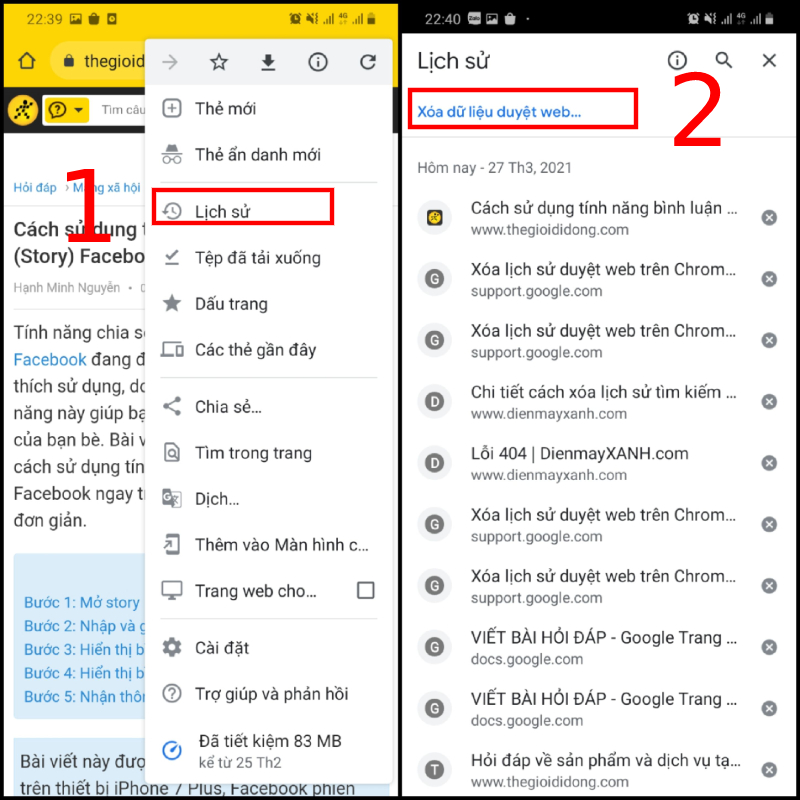
Nhấn vào Xóa dữ liệu duyệt web
Bước 3: Chọn phạm vi lịch sử mà bạn muốn xóa > Nhấn vào Từ trước đến nay.
Chọn khoanh vùng phạm vi lịch sử mà bạn muốn xóa
Bước 4: Nhấn Xóa dữ liệu.
Xóa dữ liệu bạn muốn xóa
– Cách xóa lịch sử duyệt web trên iPhone
Bước 1: Mở ứng dụng Google Chrome > Nhấn dấu ba chấm bên góc phải dưới màn hình.
Mở ứng dụng Google Chrome
Bước 2: Chọn Lịch sử > Nhấn vào Xóa dữ liệu duyệt web ở dưới cùng.
Chọn Lịch sử xóa dữ liệu duyệt web
Bước 3: Kiểm tra Lịch sử duyệt web.
Kiểm tra Lịch sử duyệt web
Bước 4: Chọn Xóa dữ liệu duyệt web > Nhấn vào Xong ở trên cùng bên phải màn hình.
Xóa dữ liệu duyệt web
2. Xóa lịch sử tìm kiếm trên máy tính
– Cách 1: Xóa trực tiếp
Bước 1: Truy cập vào trang https://www.google.com/.
Truy cập vào trang Google
Bước 2: Nhập một từ khóa vào ô.
Nhập từ khóa bạn muốn tìm kiếm
Bước 3: Bạn nhấn Xóa ở ngay bên phải của những từ bạn hay tìm kiếm.
Bạn nhấn Xóa ở ngay bên phải của những từ bạn hay tìm kiếm
– Cách 2: Xóa nhiều hơn
Nếu bạn muốn xóa nhiều những tìm kiếm của mình, hãy nhấn vào Lịch sử Web.
Bước 1: Chọn và xóa những lịch sử đã tìm kiếm qua Google.
Tick chọn những lịch sử đã tìm kiếm
Bước 2: Nút Xóa sẽ xuất hiện trên góc phải của màn hình.
Chọn nút xóa bên góc phải
Bước 3: Chọn Xóa khi đồng ý xóa lịch sử hoặc chọn Hủy để tạm ngưng thao tác.
Xác nhận thao tác xóa
Hiển thị hiệu quả
3. Hướng dẫn sử dụng Tab ẩn danh
Để hiểu vì sao nên sử dụng tab ẩn danh, hãy cùng theo dõi bài viết sau : Cách mở tab ẩn danh Chrome, Cốc cốc, Safari trên máy tính, điện thoại thông minh
Một số mẫu điện thoại đang kinh doanh tại Thế Giới Di Động: Hy vọng rằng bài viết trên hoàn toàn có thể giúp bạn xóa được lịch sử tìm kiếm trên Google. Chúc bạn thành công xuất sắc, cảm ơn đã theo dõi !
Source: https://suanha.org
Category : Điện Thoại